ガジェット好きの間で話題となったロジクールのワイヤレスキーボード『MX Keys Mini』。
キーボードに1万円かけるのは勇気が入りましたがブログを頑張るため、口コミを信じて購入しました!
結論:作業効率&日々のモチベーションUP!投資してよかった!
MacBookとiPad Proで使用して4ヶ月経ちましたので、正直レビューいたします!
iPadで『US配列』になってしまう現象についても書いておりますので、iPadユーザーの方はしっかりお読みくださいませ。
【本記事でわかること】
- MX Keys Miniの使用感
- MX Keys Miniのデメリット
- iPadでUS配列になる現象について
MX Keys Miniの基本情報

| 価格 | 13,680円(税込) |
| 高さ | 131.95mm |
| 重さ | 506.4g |
| キー配列 | JIS配列のみ |
| サポート | 2年間無償保証 |
【カラーバリエーション】
- ペールグレー: KX700PG
- グラファイト: KX700GR
- ローズ: KX700RO
【MX Keys Miniの特徴】
- テンキーレスモデルでコンパクト
- 最大3台の端末に高速ペアリング
- Easy-switchキーで簡単切り替え
- 指なじみがよく、タイピングも静か
- 近接センサー感知のバックライトキー
- フル充電後最長10日間使用可能
- オリジナルのスマートFnキー
- MacとWindowsのキー配列に対応

MX Keys Miniで新たに以下の3つのFnキーが追加されました。
- F6:ディクテーションキー
- F7:絵文字キー
- F9:マイクのミュート/解除
MX Keys Miniのここがすごい!レビュー

MX Keys Miniを4ヶ月使用してみて感じたメリットとお気に入りポイントなどをレビューしていきます!
1.テンキーレスモデルでコンパクト

私は自分の部屋がなくダイニングテーブルで作業するので、このサイズ感が理想でした!
ブログ執筆がメインなので、テンキーは特に必要なし。
マウスとの距離も近いので、作業効率もアップでございます。

片付ける際も、こんなにコンパクトにしまえるので助かっています。
2.指なじみがよく、タイピングが静か

キーストロークが浅すぎるのも、深すぎるのも好みではないので、MX Keys Miniはちょうど良い!
私のMacBookはバタフライキーボードなので、ペチペチして使いにくいんですよ〜。
へこみが指になじみ、ほどよく引っかかるので、めちゃくちゃタイピングしやすいです。


キーピッチ(間隔)も19mmと標準サイズなので、コンパクトだから打ちにくいという心配なし。
そして、タイピング音が静か!!自分も周りもノンストレス。
そこそこの重みがある(約500g )ので、連打しまくってもズレることなく安定しているのと、高さもちょうど良いです。
macOSの『⌘+◯◯』のショートカットがやや使いづらいという口コミがありましたので、購入を検討されている方は、そちらご留意くださいね。
3.最大3台!マルチペアリングが便利すぎる


私は、ブログ執筆とイラストのお仕事で、MacBook・iPad Proを毎日使用します。
こちらのEasy-Switchキーボタンを押すだけで、瞬時にデバイスを使い分けられて非常に便利。
最大3台まで登録しておけるよ!


『ロジクールFlow』に対応しているマウスと組み合わせると、2台のパソコン間で作業も可能。
macOSとWindowsでも使用できるので、PCが2台ある方はめちゃくちゃ便利だと思います◎
残念ながら、iPadでは「ロジクールFlow」は使用できません。
4.見た目がシンプルでかわいい


カラーは絶対に白で、Appleのデザインに負けない美しいキーボードが欲しかったので、めっちゃ気に入っています◎
おもちゃっぽい可愛さじゃなくて、スタイリッシュな可愛さを求めていたの!


キーボードと同じタイミングでマウス(MX Anywhere3)も購入。この組み合わせたまらんです。
マウスパッドもロジクールに!コンパクトさ・カラーがツボ!◎
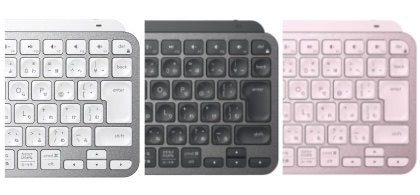
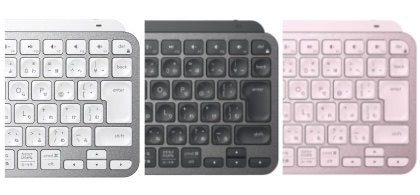
カラーバリエーションも3色あるので、自分の環境に合わせられてテンションが上がります。
(左から、ペールグレー・グラファイト・ローズ)
5.フル充電後最長10日間使用できる
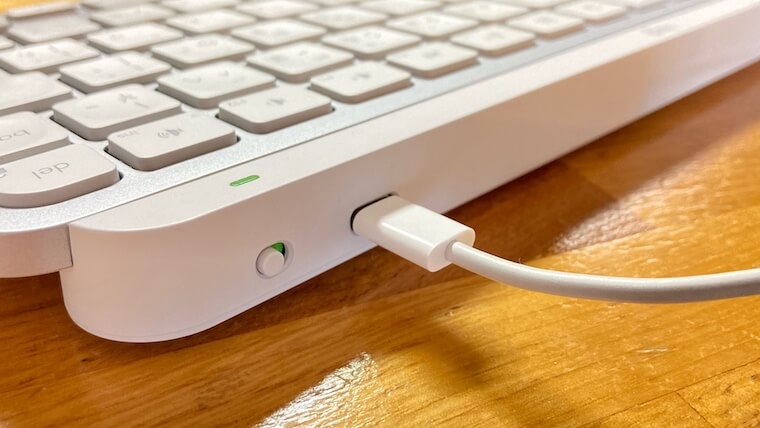
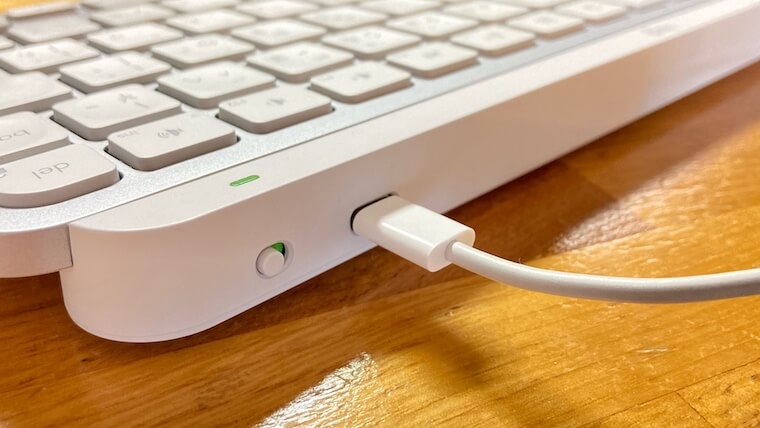
MX Keys Miniは、フル充電後最長10日間使用可能。
バックライトがオフのだと、なんと最長5ヶ月も使用できます!
もう2ヶ月くらい充電してない!笑
USB-C充電ケーブルを使用して充電をします。
私はいろんなデバイスと周辺機器を使用ためいちいち充電が面倒!バッテリー長持ちなのは助かります。
MX Keys Miniの残念ポイント
ロジクールのワイヤレスキーボード史上最強ともいわれる『MX Keys Mini』にもデメリットはございます。
- Unifyingレシーバーが使えない
- 国内版はUS配列の販売がない
- バックライトが見にくい
- iPadはUS配列になってしまう
Unifyingレシーバーが使えない(Logi Boltのみ)
MX Keys Miniは従来の「Unifying」が使えないので、「Logi Bolt」が必要です。
Unifying用のデバイスを既に使っている場合は、USBポートを2つ占拠することになります。。
また、これまでのようにレシーバーがキーボードとセットで入っていなので、「Logi Bolt」を別途購入しなければなりません。
- Unifyingを使用していない
- Logi Boltを購入する
- Bluetooth接続しかしない
という方には、何の問題もありませんので、ご安心してご使用ください◎
国内版はUS配列の販売がない


MX Keys Miniの国内版は『JIS配列』の販売しかありません。
「US配列」が欲しい方は、米Amazonから自分で輸入する方法しかないようです。
バックライトが見にくい


このように明るいところだとバックライトが見にくいです。
私は暗闇で作業しないので、常にOFFにしています。
バッテリーの節電にもなるので、使いづらかったらOFFで◎
注意:iPadはUS配列になってしまう
これは購入後に気づいて、かなりショックでした。
iPadだと『US配列』と認識されてしまうので、一部キーと噛み合わないんです!


例えば、【「 】かぎがっこを押すと、
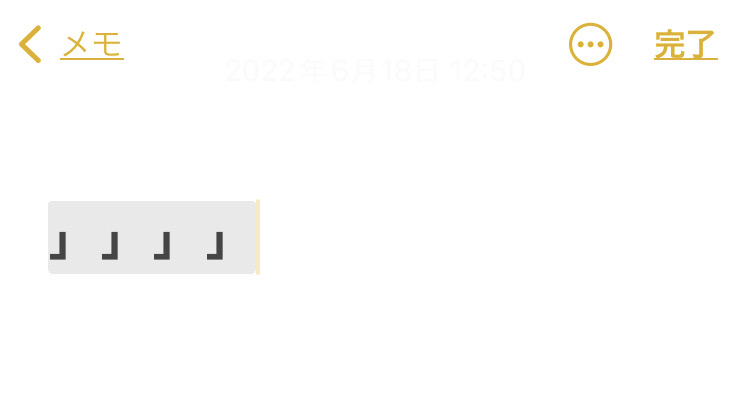
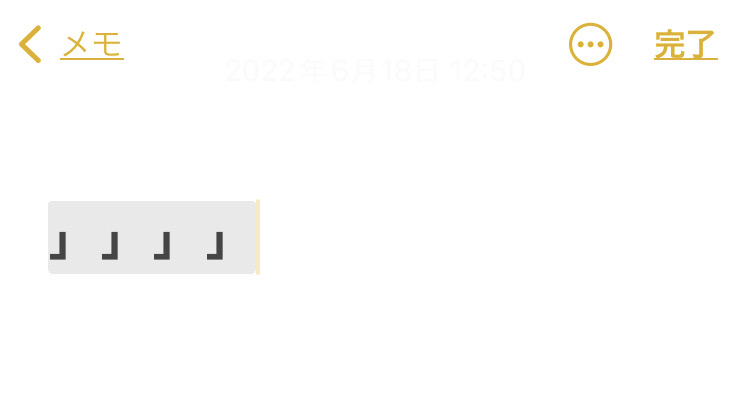
このように【 」】かぎかっこ閉じと打たれてしまいます。
実は、公式ページの『システム要件』には、iPadOSやiOSは書かれてません。
確認せず『iPadとの相性抜群!』というレビューだけを信じて購入してしましました〜。
基本的な文字の部分とEnterやバックスペースなどは問題ないのですが、
右上の記号部分のキーはチグハグになってしまいます。
ロジクールとApple、両方に問い合わせたところ、現在、この問題の解決方法はありません。
iPad専用のキーボードとして検討されている方は、ご注意ください。
MX Keys Miniに限らず、他のロジクール製キーボードでも同じ現象が起こるそう。
ロジクールによると、正しく動作するのは、iPad専用に作られたトラックパッド付きの『Combo Touch』シリーズのみとのことでした。
私はMacBookメインで使用していて、使い心地も気に入っているので、MX Keys Miniこれからも使い倒します!!←
MX Keys Miniレビューまとめ


ロジクール『MX Keys Mini』を実際使用してみて、ガジェット好きの方々が絶賛する理由がわかりました!
手に吸い付くようなタイピングとちょうど良いストロークに慣れると、もう他のキーボードは触れません。←
ストレスのないタイピングってこんなに最高なの〜!
複数台同時ペアリングも非常に便利で、なんでこれまで使ってこなかったんだと思っているくらいです。
あとはコンパクトさと、デザインがApple製品になじんでスタイリッシュなので気に入っています。
一部、デメリットはありますが、打ち心地とコンパクトさは最高なので保証いたいます◎
【MX Keys Miniがおすすめな方】
- テンキーなしのワイヤレスキーボードが欲しい
- 作業デスクが狭い
- タイピングのしやすさを求めている方
- 複数台の端末を使っている方
- 外付けモニターやノートPCスタンドを使用している方
- ロジクール製品が好きな方
【MX Keys Miniをおすすめできない方】
- タイピング音がしっかり鳴る方が好きな方
- 極端に浅い・深いキーストロークを好む方
- iPad専用のキーボードとして使用したい方
- 持ち運べるコンパクトさを求めている方









